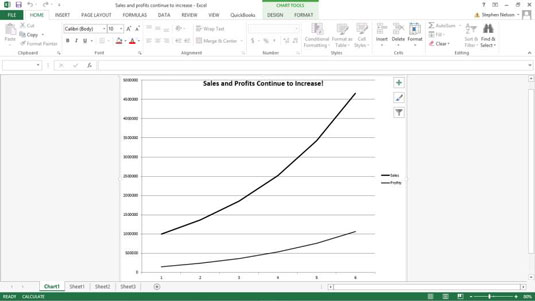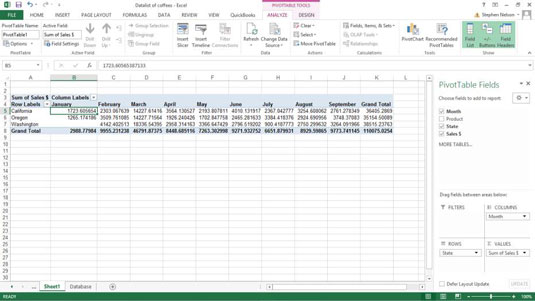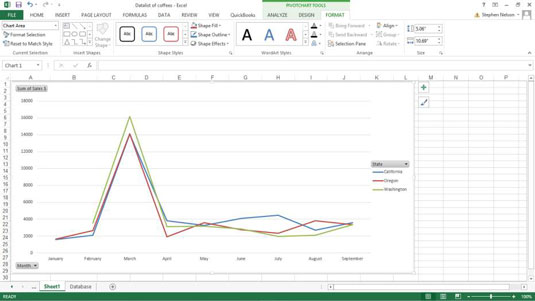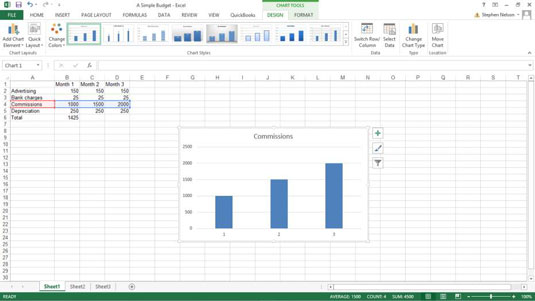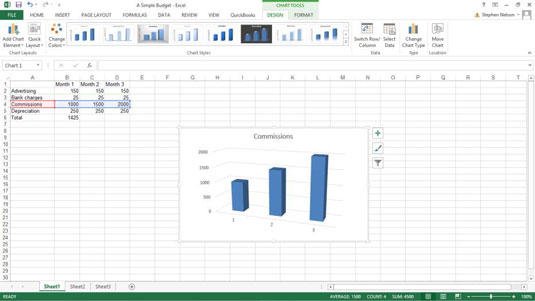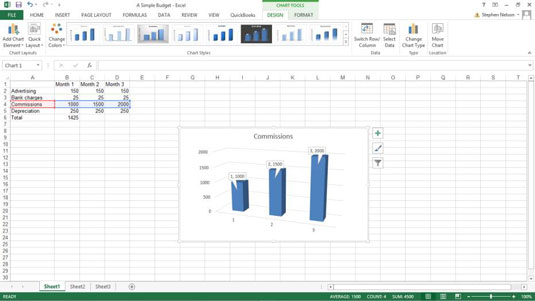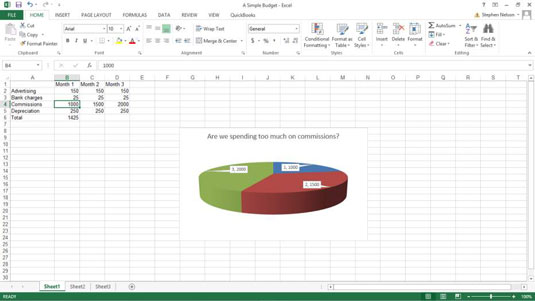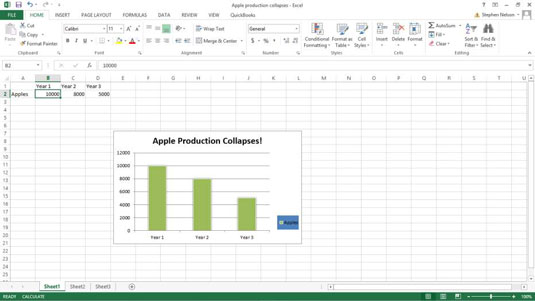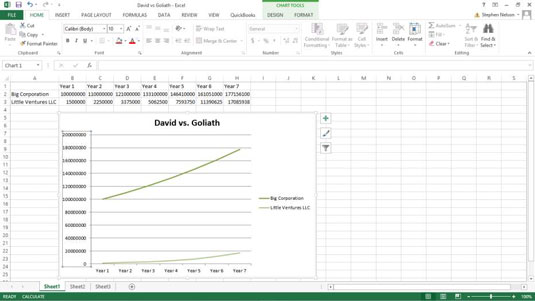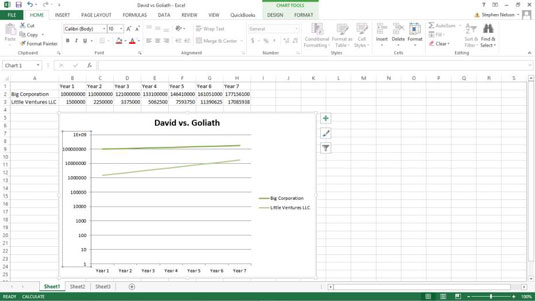Ακολουθούν ορισμένες συγκεκριμένες προτάσεις σχετικά με το πώς μπορείτε να χρησιμοποιήσετε πιο επιτυχημένα γραφήματα ως εργαλεία ανάλυσης δεδομένων στο Excel και πώς μπορείτε να χρησιμοποιήσετε γραφήματα για να επικοινωνήσετε πιο αποτελεσματικά τα αποτελέσματα της ανάλυσης δεδομένων που κάνετε.
Χρησιμοποιήστε τον σωστό τύπο γραφήματος
Αυτό που πολλοί άνθρωποι δεν συνειδητοποιούν είναι ότι μπορείτε να κάνετε μόνο πέντε συγκρίσεις δεδομένων σε γραφήματα του Excel.
| Σύγκριση |
Περιγραφή |
Παράδειγμα |
| Μέρος προς όλο |
Συγκρίνει μεμονωμένες τιμές με το άθροισμα αυτών των τιμών. |
Σύγκριση των πωλήσεων που παράγονται από μεμονωμένα προϊόντα με τις
συνολικές πωλήσεις που απολαμβάνει μια επιχείρηση. |
| Ολόκληρο προς όλο |
Συγκρίνει μεμονωμένες τιμές δεδομένων και σύνολα τιμών δεδομένων (ή
αυτό που το Excel ονομάζει σειρές δεδομένων ) μεταξύ τους. |
Σύγκριση εσόδων από πωλήσεις διαφορετικών εταιρειών στον
κλάδο σας . |
| Χρονική σειρά |
Δείχνει πώς αλλάζουν οι τιμές με την πάροδο του χρόνου. |
Ένα γράφημα που δείχνει τα έσοδα από πωλήσεις τα τελευταία 5 χρόνια ή τα κέρδη
τους τελευταίους 12 μήνες. |
| Συσχέτιση |
Εξετάζει διαφορετικές σειρές δεδομένων σε μια προσπάθεια να διερευνήσει τη
συσχέτιση ή συσχέτιση μεταξύ των σειρών δεδομένων. |
Σύγκριση πληροφοριών σχετικά με τον αριθμό των παιδιών σχολικής ηλικίας
με πωλήσεις παιχνιδιών. |
| Γεωγραφικός |
Εξετάζει τις τιμές δεδομένων χρησιμοποιώντας έναν γεωγραφικό χάρτη. |
Εξέταση πωλήσεων ανά χώρα χρησιμοποιώντας έναν χάρτη του κόσμου. |
Εάν αποφασίσετε ή μπορείτε να καταλάβετε ποια σύγκριση δεδομένων θέλετε να κάνετε, η επιλογή του σωστού τύπου γραφήματος είναι πολύ εύκολη:
-
Πίτα, ντόνατ ή περιοχή: Χρήση για σύγκριση δεδομένων από μέρος προς ολόκληρο .
-
Ράβδος, κύλινδρος, κώνος ή πυραμίδα: Χρησιμοποιείται για σύγκριση δεδομένων ολόκληρου προς ολόκληρο .
-
Γραμμή ή στήλη: Χρησιμοποιείται για σύγκριση δεδομένων χρονοσειρών .
-
Scatter ή bubble: Χρησιμοποιείται για σύγκριση δεδομένων συσχέτισης στο Excel.
-
Επιφάνεια: Χρήση για σύγκριση γεωγραφικών δεδομένων.
Χρησιμοποιήστε το μήνυμα του γραφήματος ως τίτλο του γραφήματος
Οι τίτλοι γραφημάτων χρησιμοποιούνται συνήθως για τον προσδιορισμό του οργανισμού στον οποίο παρουσιάζετε πληροφορίες ή ίσως για τον προσδιορισμό των βασικών σειρών δεδομένων που εφαρμόζετε σε ένα γράφημα. Ένας καλύτερος και πιο αποτελεσματικός τρόπος για να χρησιμοποιήσετε τον τίτλο του γραφήματος είναι να τον μετατρέψετε σε μια σύντομη περίληψη του μηνύματος που θέλετε να μεταδώσει το γράφημά σας.
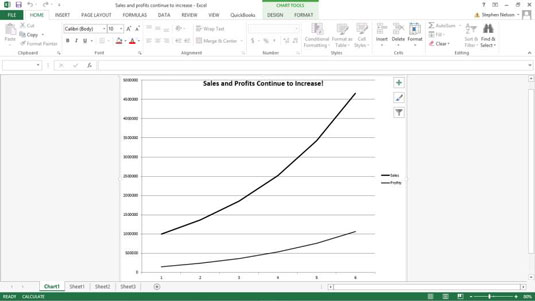
Προσοχή στα γραφήματα πίτας
Τα γραφήματα πίτας είναι πολύ κατώτερα εργαλεία για την οπτική κατανόηση δεδομένων και για την οπτική επικοινωνία ποσοτικών πληροφοριών.
Σχεδόν πάντα, οι πληροφορίες που εμφανίζονται σε ένα γράφημα πίτας θα ήταν καλύτερα να εμφανίζονται σε έναν απλό πίνακα.
Τα γραφήματα πίτας έχουν αρκετές εξουθενωτικές αδυναμίες:
-
Περιορίζεστε στο να εργάζεστε με ένα πολύ μικρό σύνολο αριθμών.
-
Τα γραφήματα πίτας δεν είναι οπτικά ακριβή.
-
Με τα γραφήματα πίτας, περιορίζεστε σε μία μόνο σειρά δεδομένων.
Εξετάστε το ενδεχόμενο χρήσης συγκεντρωτικών γραφημάτων για μικρά σύνολα δεδομένων
Για μικρά σύνολα δεδομένων, τα συγκεντρωτικά γραφήματα μπορούν να λειτουργήσουν πολύ καλά. Το βασικό πράγμα που πρέπει να θυμάστε είναι ότι ένα γράφημα περιστροφής, πρακτικά, σας δίνει τη δυνατότητα να σχεδιάσετε μόνο μερικές σειρές δεδομένων.
Ωστόσο, εάν δημιουργήσετε έναν διασταυρούμενο πίνακα που εμφανίζει μόνο μερικές σειρές δεδομένων, δοκιμάστε ένα συγκεντρωτικό γράφημα. Ακολουθεί μια διασταυρούμενη πίνακας σε μορφή συγκεντρωτικού πίνακα .
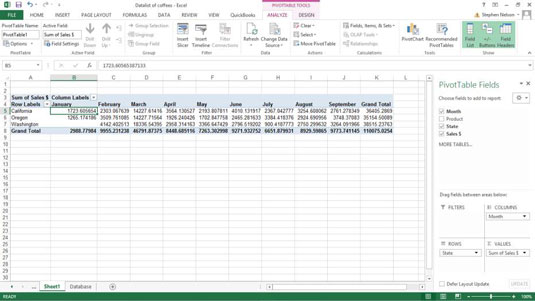
Ακολουθεί μια διασταυρούμενη πίνακας σε φόρμα συγκεντρωτικού γραφήματος . Για πολλούς ανθρώπους, η γραφική παρουσίαση εδώ δείχνει τις τάσεις στα υποκείμενα δεδομένα πιο γρήγορα, πιο άνετα και πιο αποτελεσματικά.
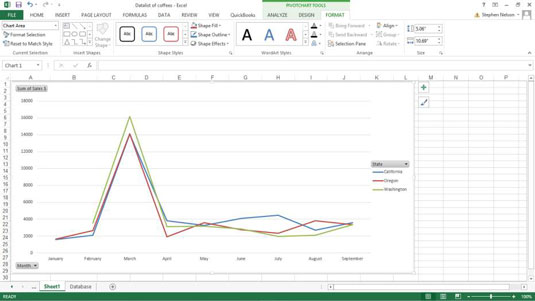
Αποφύγετε τα τρισδιάστατα γραφήματα
Το πρόβλημα με το 3-είναι ότι η επιπλέον διάσταση ή η ψευδαίσθηση του βάθους μειώνει την οπτική ακρίβεια του γραφήματος. Με ένα τρισδιάστατο γράφημα, δεν μπορείτε να μετρήσετε ή να αξιολογήσετε τόσο εύκολα ή με ακρίβεια τα γραφικά δεδομένα.
Εδώ είναι ένα απλό γράφημα στηλών.
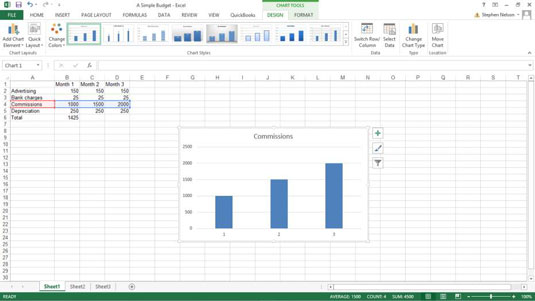
Ακολουθούν οι ίδιες πληροφορίες σε ένα τρισδιάστατο διάγραμμα στηλών. Εάν κοιτάξετε προσεκτικά αυτά τα δύο γραφήματα, μπορείτε να δείτε ότι είναι πολύ πιο δύσκολο να συγκρίνετε με ακρίβεια τις δύο σειρές δεδομένων στο τρισδιάστατο γράφημα και να δείτε πραγματικά ποιες υποκείμενες τιμές δεδομένων σχεδιάζονται.
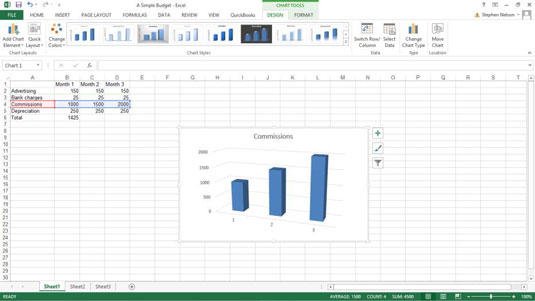
Τα γραφήματα συχνά πολύ εύκολα γεμίζουν με ξένες και συγκεχυμένες πληροφορίες.
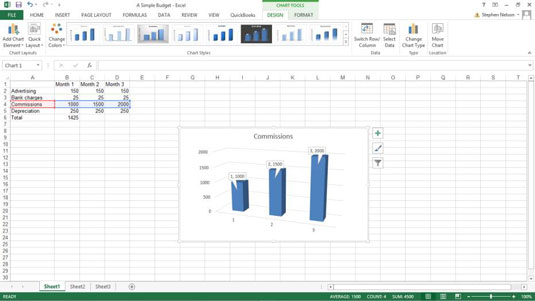
Μην χρησιμοποιείτε ποτέ τρισδιάστατα γραφήματα πίτας
Τα γραφήματα πίτας είναι πραγματικά αδύναμα εργαλεία για την οπτικοποίηση, την ανάλυση και την οπτική επικοινωνία πληροφοριών. Η προσθήκη μιας τρίτης διάστασης σε ένα γράφημα μειώνει περαιτέρω την ακρίβεια και τη χρησιμότητά του. Όταν συνδυάζετε την αδυναμία ενός γραφήματος πίτας με την ανακρίβεια και την ανακρίβεια της τρισδιάστατης, λαμβάνετε κάτι που συνήθως είναι παραπλανητικό.
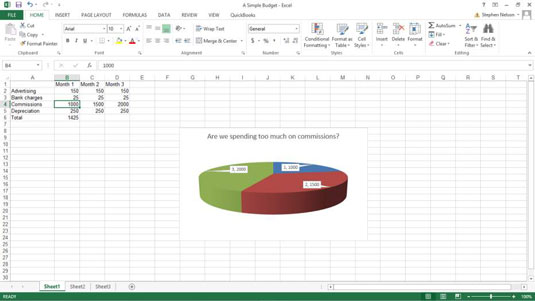
Να είστε ενήμεροι για τους δείκτες φανταστικών δεδομένων
Ο δείκτης δεδομένων φαντασίας είναι κάποιο επιπλέον οπτικό στοιχείο σε ένα γράφημα που υπερβάλλει ή παραπλανά τον θεατή γραφήματος. Εδώ είναι ένα ανόητο μικρό διάγραμμα στήλης που δημιουργήθηκε για να σχεδιάσει την παραγωγή μήλων στην πολιτεία της Ουάσιγκτον.
Παρατηρήστε ότι το υπόμνημα του γραφήματος, που εμφανίζεται στα δεξιά της περιοχής της γραφικής παράστασης, μοιάζει με άλλο δείκτη δεδομένων. Είναι ουσιαστικά ένας δείκτης φάντασμα δεδομένων που υπερβάλλει την τάση στην παραγωγή μήλων.
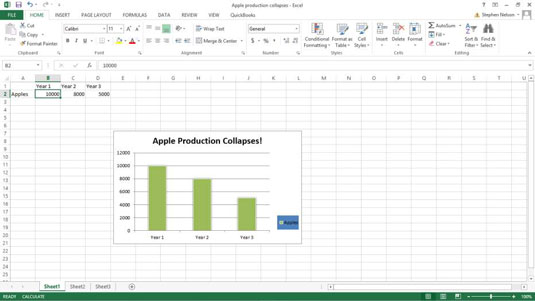
Χρησιμοποιήστε λογαριθμική κλίμακα
Με τη λογαριθμική κλιμάκωση του άξονα τιμών σας, μπορείτε να συγκρίνετε τη σχετική αλλαγή στις τιμές των σειρών δεδομένων. Αυτό το γραμμικό γράφημα δεν χρησιμοποιεί λογαριθμική κλιμάκωση του άξονα τιμών.
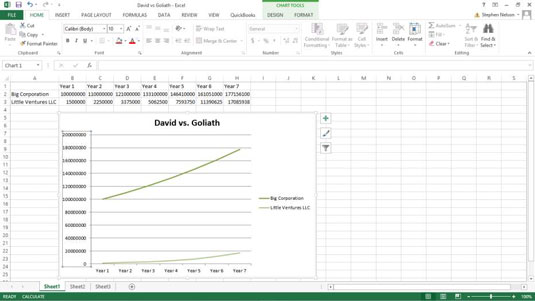
Πρόκειται για τις ίδιες πληροφορίες στον ίδιο τύπο και υποτύπο γραφήματος, αλλά η κλίμακα του άξονα τιμών άλλαξε για να χρησιμοποιηθεί λογαριθμική κλίμακα.
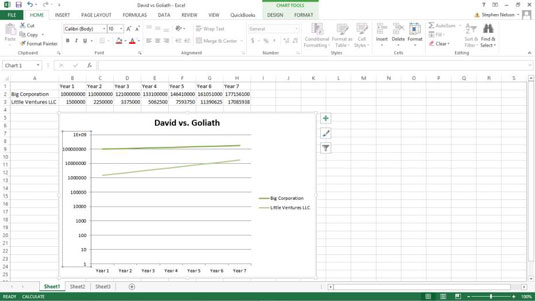
Για να πείτε στο Excel ότι θέλετε να χρησιμοποιήσετε λογαριθμική κλιμάκωση του άξονα τιμών, ακολουθήστε τα εξής βήματα:
Κάντε δεξί κλικ στον άξονα της τιμής (Y) και, στη συνέχεια, επιλέξτε την εντολή Format Axis από το μενού συντόμευσης που εμφανίζεται.
Όταν εμφανιστεί το πλαίσιο διαλόγου Μορφοποίηση άξονα, επιλέξτε την καταχώρηση Επιλογές άξονα από το πλαίσιο λίστας.
Για να πείτε στο Excel να χρησιμοποιεί λογαριθμική κλιμάκωση του άξονα της τιμής (Y), απλώς επιλέξτε το πλαίσιο ελέγχου Λογαριθμική κλίμακα και, στη συνέχεια, κάντε κλικ στο OK.
Μην ξεχάσετε να πειραματιστείτε
Οι προτάσεις που χρηματοδοτείτε εδώ είναι πραγματικά καλές οδηγίες για χρήση. Αλλά θα πρέπει να πειραματιστείτε με τις οπτικές σας παρουσιάσεις δεδομένων. Μερικές φορές, κοιτάζοντας τα δεδομένα με κάποιο funky, περίεργο, οπτικό τρόπο, αποκτάτε ιδέες που διαφορετικά θα χάνατε.
Εάν χρησιμοποιείτε τακτικά γραφήματα και γραφήματα για την ανάλυση πληροφοριών ή εάν παρουσιάζετε τακτικά τέτοιες πληροφορίες σε άλλους στον οργανισμό σας, η ανάγνωση ενός ή περισσότερων από αυτά τα βιβλία θα σας ωφελήσει πολύ.